إصلاح: التطبيقات غير المثبتة تستمر في الظهور مرة أخرى على ويندوز 11

إذا استمرت التطبيقات والبرامج غير المثبتة في الظهور مرة أخرى على شريط المهام، يمكنك تحرير ملف XML لتعديل التخطيط وإزالة الأسطر المخصصة.
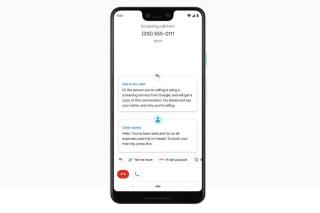
إلى جانب إطلاق أجهزة Pixel الجديدة ، كشفت Google أيضًا عن مفهوم جديد تمامًا يُعرف باسم Call Screen. تعد خدمة فحص المكالمات من Google إحدى المبادرات الرائعة التي تتيح لك التعامل مع الأرقام أو جهات الاتصال غير المعروفة التي تفضل تجنبها في بعض الأحيان. إنه مصمم خصيصًا لفهم من يتصل بك ولماذا! يتم طرح ميزات شاشة الاتصال مع Pixel 3 و Pixel 3 Xl ، لذلك قبل أن نرى كيف تعمل ، دعونا نفهم بشكل أفضل ما هي شاشة مكالمات Google.

ما هي شاشة مكالمات جوجل؟
هل تنزعج باستمرار من المكالمات غير المرغوب فيها أو الأرقام المجهولة التي تتصل بك في ساعات غريبة؟ إذا كانت الإجابة بنعم ، فبمساعدة Google Call Screen ، يمكنك بسهولة فهم سبب اتصال جهة اتصال معينة بك ولماذا. باستخدام Google Call Screen ، يمكنك التحكم بشكل أفضل في إدارة مكالمات البريد العشوائي الواردة على جهازك. ليس هذا فقط ، فهذه الميزة التي تدعمها منظمة العفو الدولية من Google ستكون أيضًا قادرة على الاتصال بالمطاعم وتحديد المواعيد نيابة عنك بمساعدة Google Assistant.

ستبدأ Google Call Screen ببساطة عملية فحص على جهازك لفهم سبب اتصال جهة اتصال غير معروفة بك وستحاول تشغيل بعض الأسئلة قبل الرد على المكالمة. وأنت تعرف ما هو أفضل جزء؟ لتشغيل هذه العملية ، لن توفر شاشة مكالمات Google بيانات الجوال أو اتصال WiFi. سيحاول فقط تشغيل عملية فحص مع جهة الاتصال هذه وسيبقي جميع محادثاتك خاصة وآمنة.
أنظر أيضا:-
Google Fuchsia: خليفة لنظام Android؟ يقال إن الفوشيه هو استبدال نظام التشغيل الأساسي الحالي لـ Google. أي ، Android و Chrome OS في ...
كيف تعمل Google Call Screen؟
تعد Google Call Screen تجربة سهلة الاستخدام تمامًا والتي يمكن أن تجعل حياتك أسهل من خلال التعامل مع مكالمات غير معروفة على جهازك. لفهم كيفية عمل شاشة مكالمات Google ، دعنا نأخذ مثالًا صغيرًا. لنفترض أنك في إجازة مع عائلتك ، وقام شخص مجهول بالاتصال بك (ربما تكون مكالمة غير مرغوب فيها) لذا الآن بمجرد النقر على خيار مكالمة الشاشة على الشاشة ، ستبدأ Google عملية الفرز. ستتولى Google المسؤولية من هنا وستسأل من المتصل ولماذا وتنقل المحادثة في الوقت الفعلي.
ستتمكن من قراءة المحادثة بالكامل على شاشة هاتفك مما سيساعدك على تحديد ما إذا كانت المكالمة مهمة أم لا. إذا كانت المكالمة من إحدى جهات الاتصال الموثوقة لديك ، فيمكنك معاودة الاتصال بها على الفور أو إرسال رسالة نصية سريعة أو طلب مزيد من المعلومات. وإذا لم يكن الأمر كذلك ، فيمكنك على الأرجح وضع علامة على المكالمة على أنها بريد عشوائي دون الحاجة إلى التفكير في الأمر.
لذا ، لا مزيد من التخمين الآن عندما يتصل بك جهة اتصال غير معروفة. باستخدام Google Call Screen ، يمكنك التحكم بشكل أفضل في سبب وصول شخص معين إليك ولماذا.
كيفية استخدام شاشة مكالمات Google على أجهزة Pixel؟
يشبه استخدام Call Screen امتلاك مساعد شخصي خاص بك يعتني بكل أعمالك ومن ثم يصل إليك فقط إذا كان هناك شيء مهم. يعد استخدام ميزة Google Call Screen على أجهزة Pixel أمرًا بسيطًا جدًا. ستتلقى مكالمات بالواجهة القياسية المعتادة ، ولكن الآن سترى زر "اتصال الشاشة" الجديد على الشاشة. بمجرد الضغط على هذا الزر ، سيتولى Google Assistant المسؤولية من هنا نيابة عنك وسيقوم بالرد على المكالمة نيابة عنك أثناء طرح بعض الأسئلة من المتصل.
نظرًا لأن المتصل سوف يجيب على أسئلتك ، فستتمكن من قراءة المحادثة على شاشة هاتفك حتى تتمكن من تحديد ما إذا كانت مهمة أم لا. إذا اتصل شخص حقيقي ، يمكنك الضغط فورًا على الزر الأخضر الموجود على الشاشة والبدء في التحدث. خلاف ذلك ، يمكنك وضع علامة على المكالمة كرسائل غير مرغوب فيها وبعد ذلك ستنهي Google المكالمة تلقائيًا.
للوصول إلى إعدادات شاشة الاتصال على جهاز Pixel ، انتقل إلى الإعدادات> شاشة الاتصال> الصوت. هنا يمكنك تغيير أو اختيار الصوت لعملية فحص المكالمات سواء كنت تريد صوتًا ذكرًا أو صوتًا أنثويًا. حدد الشخص الذي تريد استخدامه ثم اخرج من الإعدادات.
أنظر أيضا:-
8 أشياء غير متوقعة يمكن لمكبر صوت Google Home ... إليك مجموعة متنوعة من الأشياء غير المتوقعة (ولكنها مفيدة) التي يمكنك أن تطلب من منزلك في Google القيام بها. مع ال...
لذلك ، كان هذا دليلًا سريعًا حول شاشة مكالمات Google وكيفية استخدام هذه الميزة على أجهزة Pixel الجديدة. لا تتردد في مشاركة تعليقاتك حول مدى إعجابك بميزة Google الجديدة هذه! شاهد هذه المساحة لمزيد من هذه التحديثات.
إذا استمرت التطبيقات والبرامج غير المثبتة في الظهور مرة أخرى على شريط المهام، يمكنك تحرير ملف XML لتعديل التخطيط وإزالة الأسطر المخصصة.
إزالة المعلومات المحفوظة من الملء التلقائي في فايرفوكس من خلال اتباع هذه الخطوات السريعة والبسيطة لأجهزة Windows وAndroid.
في هذا الدليل، نعرض لك كيفية إجراء إعادة ضبط برفق أو بقوة لجهاز Apple iPod Shuffle.
هناك العديد من التطبيقات الرائعة على جوجل بلاي والتي تجعلك ترغب في الاشتراك. بعد فترة من الوقت، ستحتاج إلى إدارة اشتراكاتك على جوجل بلاي.
البحث في جيبك أو محفظتك لإيجاد البطاقة المناسبة للدفع يمكن أن يكون فعلاً مزعجاً. في السنوات القليلة الماضية، طورت شركات متعددة حلول الدفع غير التلامسية.
عند حذف تاريخ تنزيلات أندرويد، فإنك تساعد في توفير المزيد من مساحة التخزين من بين أشياء أخرى. إليك الخطوات التي يجب اتباعها.
هذا الدليل سيظهر لك كيفية حذف الصور ومقاطع الفيديو من فيسبوك باستخدام جهاز الكمبيوتر أو أندرويد أو نظام iOS.
لقد قضينا بعض الوقت مع Galaxy Tab S9 Ultra، وهو يعتبر الجهاز المثالي للتوافق مع جهاز الكمبيوتر الذي يعمل بنظام Windows أو Galaxy S23. بينما يعد هذا الجهاز رائعًا، إلا أن نظام Android وOne UI من Samsung ليست مثالية.
كتم رسائل المجموعة النصية في اندرويد 11 للحفاظ على إشعارات تحت السيطرة لتطبيق الرسائل وواتساب وتيليجرام.
قم بمسح تاريخ شريط العنوان URL على فيرفكس واحتفظ بجلساتك خاصة من خلال اتباع هذه الخطوات السريعة والسهلة.







